
- •ОГЛАВЛЕНИЕ
- •Глава 1. Организация приложения СПДС
- •Системные требования
- •Меню
- •Настройки для начала работы
- •Совместимость с AutoCAD и другими приложениями
- •Интеллектуальные возможности
- •Поддержка стандартов, организация проекта
- •Справочная система
- •Техническая поддержка
- •Глава 2. Инструменты графики
- •Работа в текущем масштабе
- •Геометрические построения в СПДС
- •Инструментальная панель
- •Специальные символы и шрифты
- •Выбор направления отрисовки
- •Текст СПДС
- •Создание новых штриховок
- •Глава 3. Инструменты оформления чертежа
- •Отметки
- •Координационные оси
- •Обозначения
- •Обозначение видов, разрезов, сечений
- •Выноски
- •Обозначение соединений
- •Площади
- •Утилиты оформления
- •Размеры СПДС
- •Глава 4. Менеджер объектов СПДС
- •Группировка графических объектов
- •Базы СПДС
- •Правила создания эскизов
- •Мастер объектов
- •Пример создания объекта базы
- •Пример создания зависимостей между объектами
- •Пример создания группы
- •Введение в MCS_SCRIPT
- •Вставка болтового соединения
- •Перекрытие объектов
- •Настройки экранного представления
- •Глава 5. Документирование и работа с данными
- •Форматы
- •Таблицы
- •Экранный табличный редактор
- •Полный табличный редактор
- •Универсальный маркер
- •Связывание произвольных графических и табличных данных
- •Экспорт и импорт табличных данных
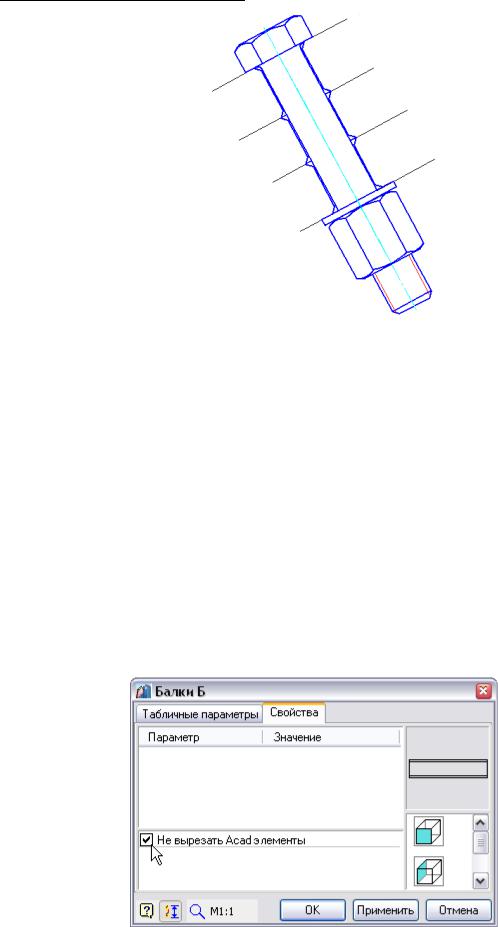
Руководство пользователя СПДС GraphiCS 3.0
Редактирование болтового соединения
Для вызова диалогового окна настройки болтового соединения примените любой из стандартных инструментов редактирования к осевой линии группы деталей.
Если в настройках СПДС включены всплывающие подсказки, то при наведении курсора на осевую линию появится подсказка Болтовое соединение.
Перекрытие объектов
При работе СПДС позволяет скрывать отдельные элементы графики. Характер перекрытия объектом базы или пользовательским блоком определяется специальным параметром – уровнем перекрытия ZOrder.
ZOrder – это числовой параметр, значение которого определяет приоритет перекрытия. Объект с большим значением ZOrder перекрывает объект с меньшим значением.
Примитивы AutoCAD имеют самый низкий уровень перекрытия и поэтому всегда перекрываются объектами из базы. Чтобы при вставке объекта СПДС объекты AutoCAD не перекрывались, необходимо в диалоге вставки объекта установить флажок Не вырезать Acad элементы:
Область на чертеже, которую перекрывает объект базы СПДС, называется Контуром подавления. В пределах этого контура действует перекрытие (см. «Правила создания эскиза»).
- 154 - |
Consistent Software |
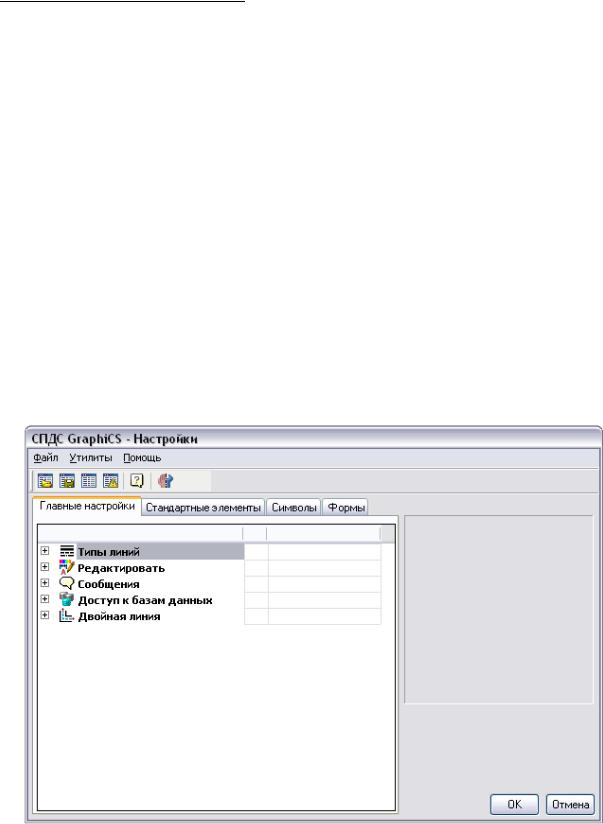
Руководство пользователя СПДС GraphiCS 3.0
Для изменения порядка перекрытия объектов используются инструменты, расположенные на панели Менеджер объектов:
Кнопка  Переместить вверх.
Переместить вверх.
1.Выберите объекты, которые следует переместить вверх.
2.Выберите объекты, с которыми должно проводиться сравнение.
3.После завершения выбора у объектов, которые должны быть перемещены вверх, автоматически увеличится значения уровня перекрытия (ZOrder).
Кнопка  Переместить вниз.
Переместить вниз.
1.Выберите объекты, которые нужно переместить вниз.
2.Выберите объекты, с которыми должно проводиться сравнение.
3.После завершения выбора у объектов, которые должны быть перемещены вниз, автоматически уменьшится значения уровня перекрытия (ZOrder).
Настройки экранного представления
Объекты СПДС GraphiCS предназначены для описания понятий и отображения элементов ГОСТ. Каждый СПДС-объект настраивается, редактируется и выбирается как единое целое.
Настройка свойств СПДС-объектов выполняется в диалоговом окне СПДС GraphiCS – Настройки.
Инструменты управления файлом настроек описаны в разделе «Настройки для начала работы». На вкладках диалогового окна доступны инструменты настройки всех объектов СПДС. Для многих настроек имеется поясняющая схема.
Вкладка Главные настройки:
1.Типы линий – выберите цвет и толщину для различных типов линий.
2.Редактировать:
- 155 - |
Consistent Software |
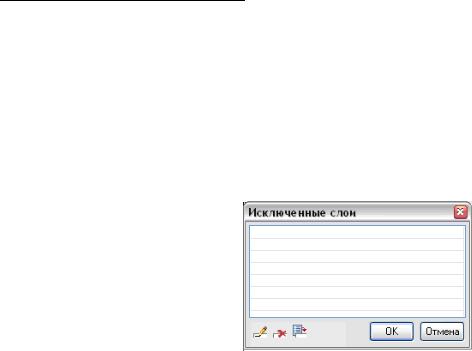
Руководство пользователя СПДС GraphiCS 3.0
•Перекрывать геометрию под элементами оформления – управление режимом перекрытия геометрии объектами СПДС;
•Показывать рамку вокруг объекта – если включен этот режим, объекты СПДС при наведении на них курсора подсвечиваются рамкой;
•Включать привязку «ближайшая» автоматически при вставке объектов;
•Исключенные слои – управление списком слоев, не скрываемых под объектами СПДС и не участвующих в распознавании объектов, осуществляется в окне
Исключенные слои, вызываемом кнопкой  в правой части поля ввода:
в правой части поля ввода:
•кнопка  Добавить строку – добавляет строку в список. Редактирование производится в поле списка;
Добавить строку – добавляет строку в список. Редактирование производится в поле списка;
•кнопка  Удалить строку – удаляет выделенную строку из списка;
Удалить строку – удаляет выделенную строку из списка;
•кнопка  Выбрать строку из списка – раскрывает перечень слоев, доступных в текущем документе, для добавления в список исключенных;
Выбрать строку из списка – раскрывает перечень слоев, доступных в текущем документе, для добавления в список исключенных;
•Двойным нажатием – установка режима редактирования двойным щелчком левой клавишей мыши для различных типов объектов;
•Всплывающие подсказки – настройка всплывающих подсказок СПДС.
3.Сообщения:
•Показывать советы;
•Уклоняться от курсора.
4.Доступ к базам данных:
•Путь к локальной базе данных;
•Размер картинки в браузере;
•Выбор объектов в браузере;
•Material database (база материалов).
5.Двойная линия:
•Угол среза;
•Толщина линии;
•Цвет;
•Слой.
Вкладка Стандартные элементы:
•Цвет подсветки;
•Цвет курсора, плоскости;
•Показывать невидимые линии;
- 156 - |
Consistent Software |

Руководство пользователя СПДС GraphiCS 3.0
•Цвет невидимых линий.
Вкладка Символы
Здесь осуществляется настройка элементов оформления СПДС.
Вкладка Формы:
1.Форматы:
•Инвентарная надпись на последующих листах;
•Справочная надпись на последующих листах;
•Создавать видовой экран при вставке в лист.
2.Технические требования.
3.Записная книжка – укажите путь к файлу записной книжки по умолчанию;
4.Таблицы – настройки отображения таблиц.
Большинство объектов оформления СПДС при вставке можно помещать на специальный слой. При этом не требуется предварительно выбирать необходимый слой в списке и делать его текущим: программа автоматически выполнит это вне зависимости от текущего слоя.
- 157 - |
Consistent Software |
